Las variantes de productos son usadas para administrar productos que tienen diferentes variaciones, como talla, color, etc. Permite administrar el producto a nivel de modelo (para todas las variaciones) y a nivel de variante (atributos específicos)
Como ejemplo, una compañía que vende camisetas puede tener el siguiente producto:
Camiseta B&C
Tallas: S, M, L, XL, XXL
Colores: Azul, Rojo, Blanco, Negro
En este ejemplo, Camiseta B&C es la denominación del modelo y Camiseta B&C, S, Azul es una variante. Las tallas y colores son atributos.
El ejemplo anterior tiene un total de 20 diferentes productos (5 tallas x 4 colores). Cada uno de estos productos tiene su propio inventario, ventas, etc.
Impacto de variantes
Código de Barras: el código y el código de barras son asociados a una variante, no al modelo. Cada variante puede tener su propio código de barras / SKU.
Precio: cada variante de producto tiene su propio precio al público que es calculado basado en el precio del modelo ($20) con una opción adicional para cada variante (+$3 para color rojo). No obstante, puede definir reglas de lista de precio que apliquen en el modelo o en la variante.
Inventario: el inventario es administrado por variante de producto. Ud. no es propietario de camisetas, solo propietario de "Camisetas, S, Rojas" o "Camisetas, M, Azules". Con propósitos informativos, en el formulario de modelo del producto, obtiene el inventario que es la suma de cada variante. (pero el inventario actual es calculado por variante)
Imágen: la imágen esta relacionada a la variante, cada variación de un producto puede tener su propia imágen principal.
Otros campos: la mayoría de los otros campos pertenecen al modelo del producto. Si los actualiza, actualiza automáticamente todas las variantes. (ejemplo: Cuenta de Ingresos, Impuestos)
¿Debo usar variantes?
¿Cuándo debe usar variantes?
Usar variantes tiene los siguientes impactos:
Comercio Electrónico: en su tienda en línea, el cliente solo verá modelos de producto en la página de catálogo. Una vez el visitante da clic en tal producto, el tendrá opciones a elegir entre las variantes (colores, tallas, ...)
Producción: usar variantes permite definir solamente una factura de material para un modelo de producto y ligeras variaciones para algunas de las variantes. Ejemplo: en lugar de crear una factura de Material para "Camiseta, Roja, S", puede crear una factura de material para "Camiseta" y agregar algunas líneas que específican la dimensión S, y otras líneas que específican el color Rojo.
Precio: el precio por defecto de un producto es calculado usando el precio del modelo del producto y agregando la opción de precio adicional en cada dimensión de la variante. De esta manera, las variantes de precio son más fáciles de mantener desde que Ud. no tiene que configurar el precio para cada variante. Sin embargo, también es posible crear reglas de precio para fijar precios por variantes.
¿Cuándo debe evitar usar variantes?
Usar variantes puede agregar un nivel de complejidad a la forma como use Odoo. Debe considerar usar variantes solo si necesita reducir la complejidad de administrar lotes de productos que son similares.
Como un ejemplo, importar su catálogo de productos inicial es más complejo si usa variantes. No puede solo importar una lista de productos, debe importar los modelos del producto y todas sus variaciones relacionadas.
En adición a eso, debe también cuidadosamente seleccionar las dimensiones que administra como modelos de producto separados y estas como variantes. Como ejemplo, una compañía que tiene estos productos:
Calidad: Camisetas, Polos, Camisas
Color: Rojo, Azul
Talla: S, M, L, XL
En tal caso de uso, podría crear un modelo 1 con tres dimensiones de variantes (Diseño, Camisetas, Polos). Pero, es recomendado crear dos modelos de producto diferentes ya que Camisetas puede altamente diferir de polos o camisas y el cliente espera ver estos como dos productos diferentes en el Comercio Electrónico:
Modelo de Producto: Remera
Color: Rojo, Azul
Talla: S, M, L, XL
Modelo de Producto: Polos
Color: Rojo, Azul
Talla: S, M, L, XL
Configuración
Activar la función variante
Antes que pueda usar las variantes de producto, debe primero activar las variantes de producto en los ajustes. Para hacerlo, debe ir la aplicación de Ventas. En el menú , localice la línea Variantes de Productos, y marque la opción Los productos pueden tener varios atributos, luego de clic en Aplicar.
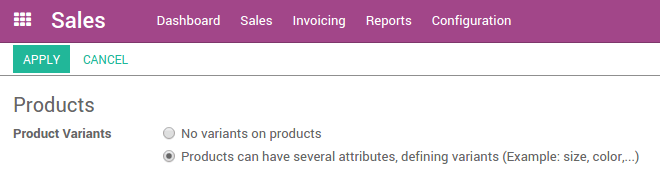
Creando productos con variantes
Una vez que ha activado la opción de variante, puede agregar variantes a sus productos. Para hacerlo, vaya al módulo de Ventas, . También accesible desde los módulos de Compras e inventario.
Ahora, de clic en el producto al que desea agregar variantes.
En la página del producto, ha aparecido una nueva pestaña llamada Variantes. El número en morado escrito en la parte superior es el número de variantes que este producto tiene actualmente. Para agregar nuevas variantes, de clic en la ficha. En la nueva ventana, de clic en Crear.
En Atributos, de clic en menú desplegable y seleccione el tipo de variación que desea agregar. Si la variante no existe todavía, puede crearla sobre la marcha dando clic en Crear y editar...
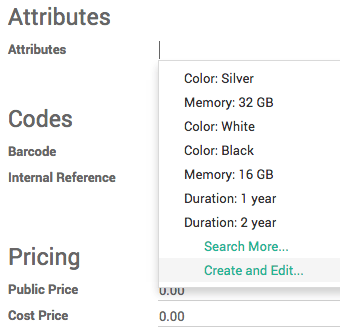
En la ventana de Atributos, el campo Valor es la descripción del atributo como Verde, Plástico o 32GB. El campo Atributo es el tipo de variante como Color, Material o Memoria.
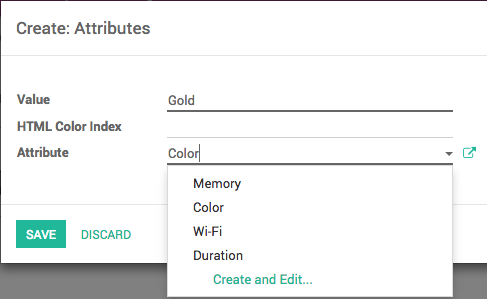
Puede agregar un costo para la variante sobre la marcha agregandolo en el campo Atribuir Precio Adicional, o elegir modificarlo posteriormente. De clic en Guardar.
También puede agregar a la variante un código de barras y referencia interna diferente.
Cuando haya introducido todas las especificaciones de la variante, haga clic en Guardar.
Gestionando Variantes de Producto
Introducción
Los ejemplos a continuación estan todos basados en este modelo de producto que tiene dos variantes atributo :
Remera B&C
Color: Rojo, Azul, Blanco
Tamaños: S, M, L, XL, XXL
Gestionando combinaciones posibles
Por defecto, con la plantilla de producto anterior, se obtiene 15 productos diferentes (3 colores, 5 tamaños). Si el tamaño XXL sólo existe para las camisetas rojas y azules, puede desactivar la variante de producto blanco.
Para hacerlo, haga clic en el botón Variantes, seleccione la camiseta XXL, Blanca. Desde el formulario del producto, desmarque la casilla Activar de la Camiseta Blanca, XXL.
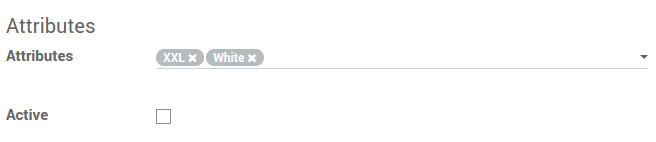
Truco
Esa desactivación de un producto es diferente que tener un inventario de 0.
Establecer un precio por variante
Puede agregar un costo sobre el precio principal de las variantes de un producto.
Una vez que ha activado la opción de variante, puede agregar variantes a sus productos. Para hacerlo, vaya al módulo de Ventas, y haga clic sobre el producto que quiere modificar. De clic en el botón Variantes de Precios para acceder a la lista de valores variante.
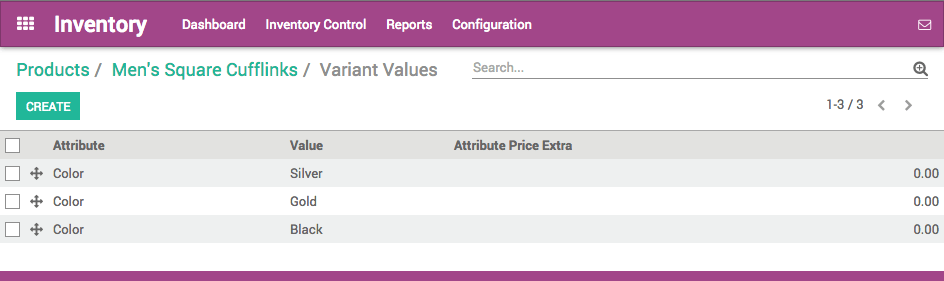
Haga clic en el nombre de la variante a la que desea agregarle un valor, par hacer los 3 campos editables. En el campo Atribuir Precio Adicional, agregue el costo de la variante que será agregada al precio original.
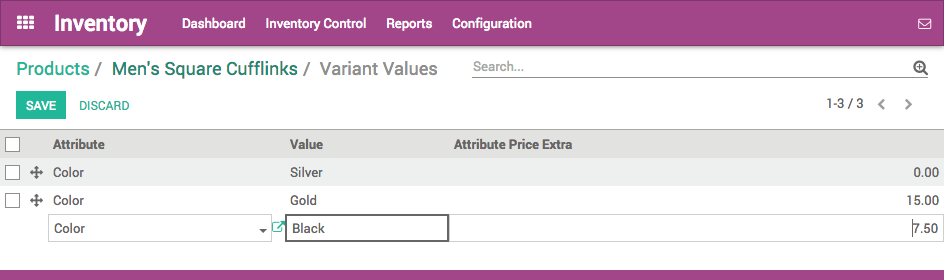
Cuando haya introducido todos los valores adicionales, haga clic en Guardar.